كيفية تسجيل الصوت من فيديو على آيفون
مقدمة
باستخدام الأدوات والتقنيات الصحيحة، يصبح استخراج الصوت من الفيديو على جهاز iPhone الخاص بك أبسط مما قد تتخيل. سواءً كان الأمر يتعلق بالتقاط اقتباس لا يُنسى من فيلم، أو حفظ مقطع موسيقي مفضل، أو أي مقطع صوتي آخر، فإن معرفة كيفية القيام بذلك بكفاءة يعد مهارة قيمة. من استخدام الميزات المدمجة في iPhone إلى الاستفادة من تطبيقات الطرف الثالث، لديك طرق متعددة لتحقيق النتيجة المرجوة. يقدم هذا الدليل موردًا شاملاً يوجهك خلال العملية بأكملها، مما يضمن استخراجًا عالي الجودة للصوت. اكتشف كيف يمكن لجهاز iPhone الخاص بك أن يتحول إلى أداة لالتقاط الصوت متعددة الاستخدامات.
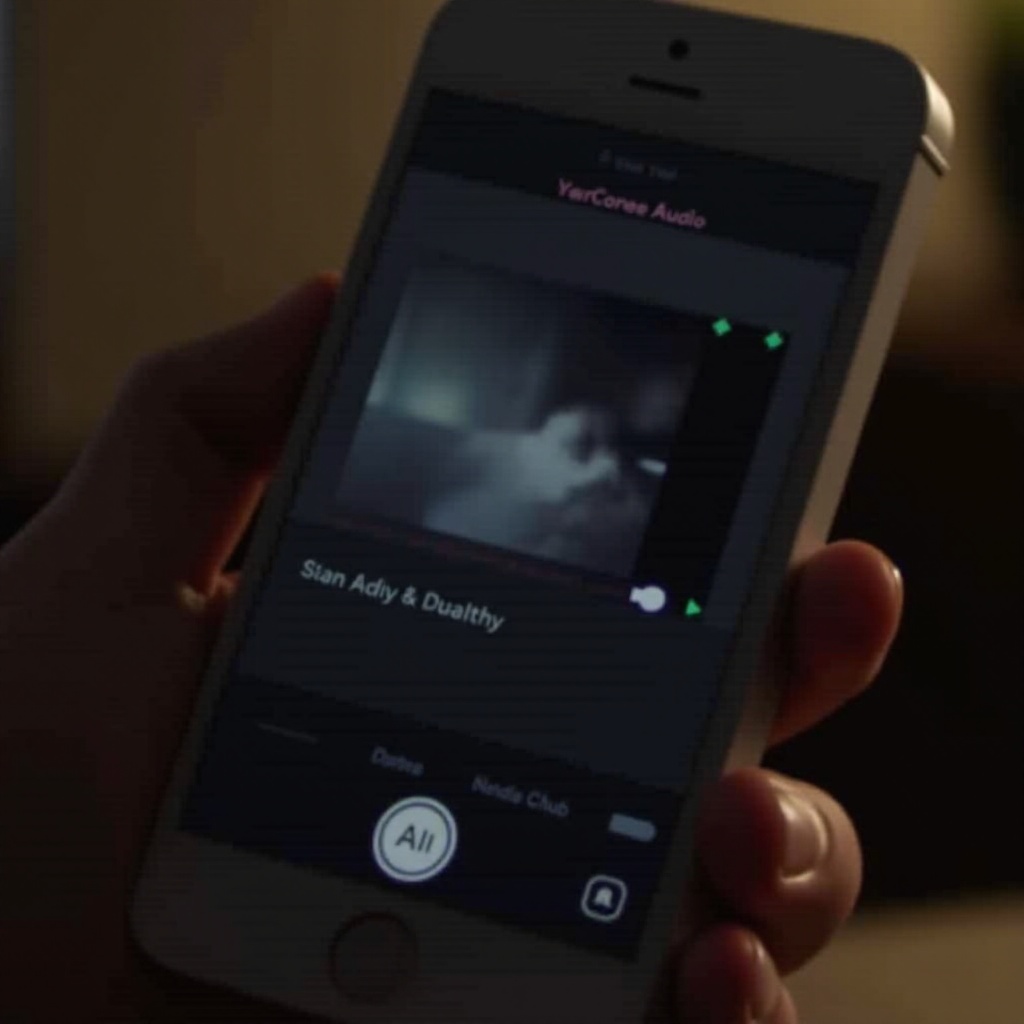
فهم قدرات iPhone الخاص بك
تمثل iPhone بفضل واجهته السلسة وقدراته القوية، اختيارًا رائعًا لمهام الوسائط المتعددة. على سبيل المثال، يتيح لك تطبيق المذكرات الصوتية التقاط الصوت من أي فيديو يتم تشغيله على جهاز آخر، مما يجعله أداة بسيطة وفعالة لتسجيلات الصوت السريعة. بالإضافة إلى ذلك، يتيح لك ميزة تسجيل الشاشة في iOS التقاط كل من الصوت والفيديو، مما يوفر حلاً محتملاً، على الرغم من أنه لا يقوم بفصل المسار الصوتي تلقائيًا. من المهم التعرف على هذه الوظائف المدمجة قبل استكشاف خيارات أخرى، حيث قد يكون هناك اختلافات في هذه القدرات بين موديلات iPhone المختلفة وتحديثات iOS.
استخدام ميزات iOS المدمجة
تقدم ميزات iOS المدمجة طريقة مباشرة لاستخراج الصوت. ابدأ بتطبيق المذكرات الصوتية، الذي يمكن الوصول إليه في كل جهاز iPhone. من خلال تشغيل الفيديو على جهاز منفصل وتسجيله باستخدام المذكرات الصوتية، يمكنك بسهولة التقاط الصوت. فكر في هذه الطريقة عندما تحتاج إلى حل سريع بدون احتياجات تحرير واسعة.
وبالمثل، يتيح لك تسجيل الشاشة في iOS التقاط ما يحدث على شاشتك مع الصوت الخاص بها. إليك دليل بسيط:
- افتح إعدادات iPhone لديك وانتقل إلى مركز التحكم.
- اختر تخصيص عناصر التحكم وأضف تسجيل الشاشة.
- الوصول إلى مركز التحكم (اسحب لأسفل من الزاوية العلوية اليمنى أو اسحب للأعلى من الحافة السفلية للأجهزة القديمة).
- اضغط على زر تسجيل الشاشة، وبعد العد التنازلي، يقوم بتسجيل كل من الفيديو والصوت.
- عند الانتهاء، قم بإيقاف التسجيل واستخدم تطبيق لتحرير الفيديو لاستخراج ملف الصوت.
هذه الطرق مثالية للإصلاحات السريعة، لكنها قد تتطلب أدوات إضافية لتحرير متقدم أو تحسين الجودة.
التحول إلى حلول متقدمة
إذا لم تلبِّ الخيارات المدمجة احتياجاتك أو إذا كنت تهدف لجودة صوتية أكثر دقة، فقد يكون الوقت مناسباً لاستكشاف تطبيقات الطرف الثالث. لا توفر هذه التطبيقات فقط استخراج صوت محسّن ولكنها توفر أيضًا ميزات تحرير غالبًا ما تكون حاسمة لأولئك الذين يسعون للحصول على نتائج بجودة احترافية. هنا، ننتقل لاستكشاف التطبيقات الموثوقة التي تلبي تحديدًا احتياجات استخراج الصوت من الفيديوهات على iPhone، مما يسهل تجربة سلسة.
أفضل تطبيقات الطرف الثالث لاستخراج الصوت
إذا كنت بحاجة إلى درجة أعلى من المرونة والجودة، ففكر في استخدام هذه التطبيقات الطرف الثالث:
-
iConv – محول الفيديو والصوت: يدعم هذا التطبيق مجموعة متنوعة من تنسيقات الملفات ويسمح بتحويل سلس لملفات الفيديو إلى تنسيقات صوتية مثل MP3 أو WAV.
-
محول الوسائط: معروف ببساطته، يتيح لك هذا التطبيق تقليم وتحويل مقاطع الفيديو إلى ملفات صوتية، مع دعم مجموعة واسعة من التنسيقات.
-
MyMP3: يبسط هذا التطبيق تحويل الفيديوهات إلى ملفات صوتية بصيغة MP3. إنه سهل الاستخدام وفعال للإجراءات السريعة.
هذه التطبيقات تعزز قدراتك في استخراج الصوت. ومع ذلك، تأكد من التوافق مع كل من نموذج iPhone الخاص بك وإصدار iOS قبل التثبيت.
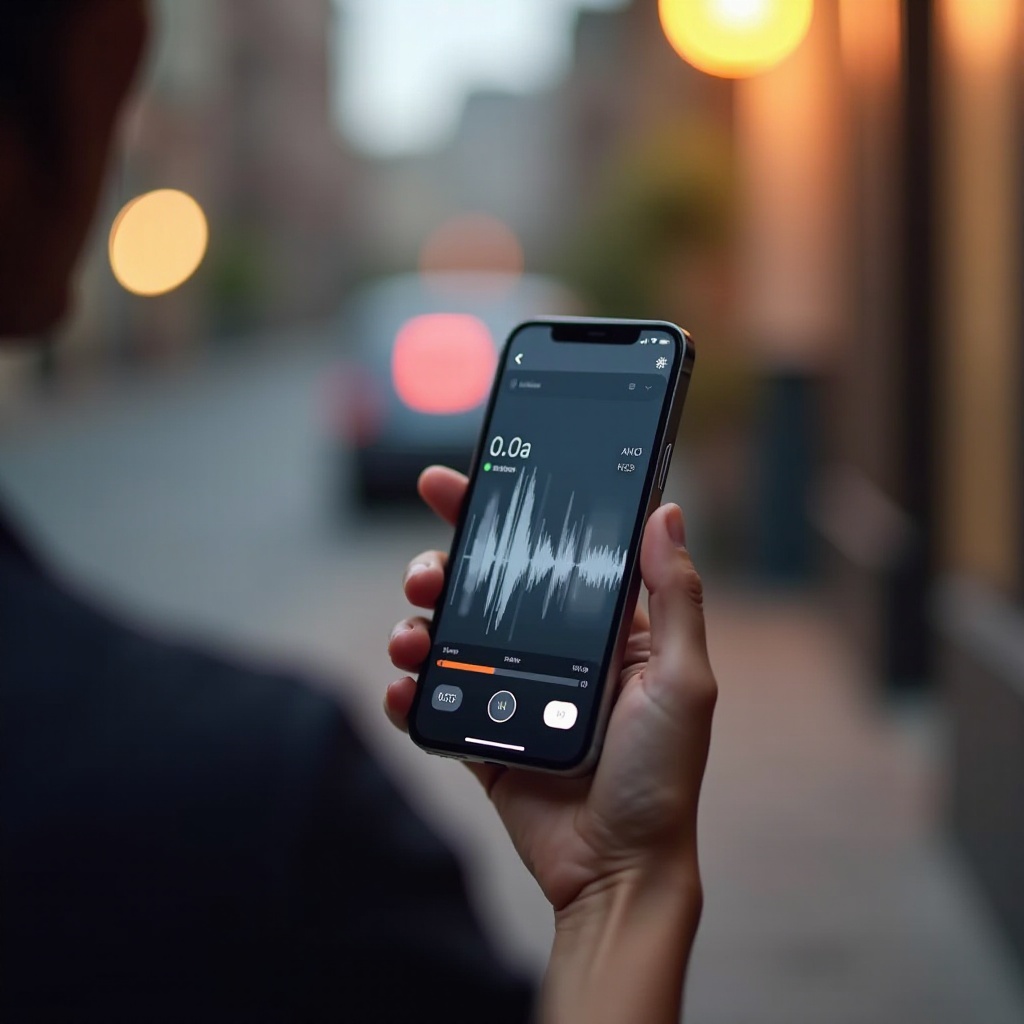
دليل خطوة بخطوة لتسجيل الصوت من الفيديو
سواء اخترت ميزات iOS أو تطبيقات الطرف الثالث، يمكن أن تكون العملية سهلة ومباشرة. إليك دليلًا خطوة بخطوة:
- باستخدام المذكرات الصوتية:
- ابدأ الفيديو على جهاز مختلف.
- افتح المذكرات الصوتية على جهاز iPhone الخاص بك.
-
اضغط على زر التسجيل لبدء التقاط الصوت.
-
باستخدام تسجيل الشاشة:
- قم بتمكين تسجيل الشاشة ضمن الإعدادات > مركز التحكم.
- اسحب للوصول إلى مركز التحكم وابدأ التسجيل.
- شغل الفيديو على جهاز iPhone الخاص بك.
-
أوقف التسجيل واستخدم تطبيق تحرير لاستخراج المسار الصوتي.
-
عبر تطبيق الطرف الثالث:
- قم بتنزيل وتثبيت تطبيق استخراج الصوت الذي اخترته.
- استورد الفيديو الخاص بك من المعرض إلى التطبيق.
- تابع الإرشادات الموجودة في التطبيق لتحويل وحفظ ملف الصوت.
يوضح هذا الدليل العمليات بوضوح ومنهجية، مما يجعل تسجيل الصوت مهمة قابلة للتحقيق.
نصائح لضمان صوت عالي الجودة
ضمان جودة صوت عالية ضروري للحصول على نتيجة مرضية. إليك بعض النصائح:
- تأكد من أن التسجيل يتم في بيئة هادئة لتجنب الضوضاء الخلفية.
- ضع جهاز iPhone الخاص بك بالقرب من مصدر الصوت أثناء التسجيلات.
- استخدم برامج تحرير الصوت لتحسين وضوح وجودة الصوت بعد التسجيل.
- قم بتعطيل الإشعارات لتجنب الانقطاعات أثناء تسجيل الشاشة.
- حافظ على تحديث iOS والتطبيقات بانتظام للأداء الأمثل.
اتباع هذه النصائح سيعزز من جودة ووضوح تسجيلات الصوت الخاصة بك، بغض النظر عن الطريقة.
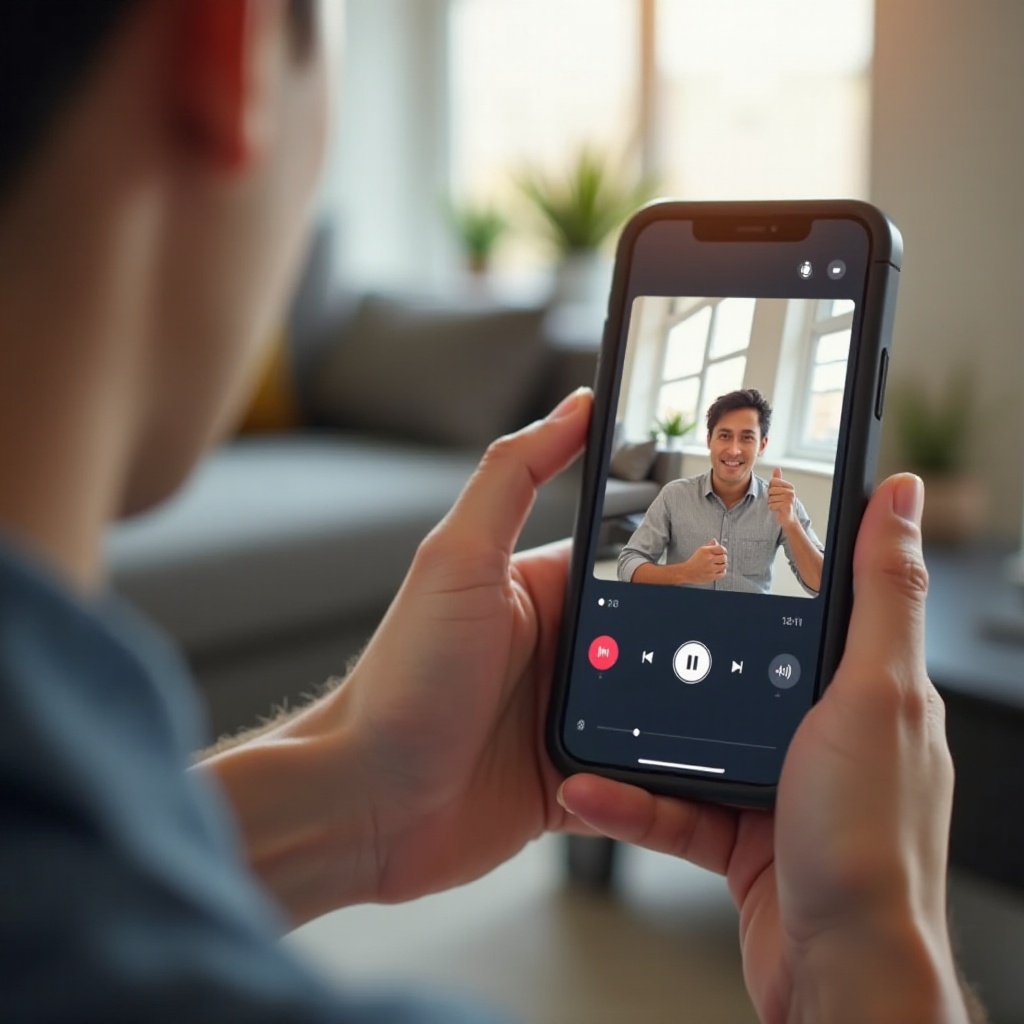
حل المشكلات الشائعة
قد تواجه أحيانًا تحديات أثناء التسجيل. إليك حلول للمشكلات الشائعة:
- إذا كانت التسجيلات ضعيفة أو غير واضحة، افحص إعدادات الميكروفون الخاص بك للتأكد من خلوه من العوائق.
- قم بحل مشكلات جودة الصوت المنخفضة في المذكرات الصوتية عن طريق ضبط الصوت والتحقق من بيئة التسجيل.
- بالنسبة لتطبيقات الطرف الثالث التي لا تعمل، تحقق من وجود تحديثات أو مشكلات في التوافقة مع إصدار iOS الخاص بك.
- غير قادر على استخراج الصوت من تسجيلات الشاشة؟ استكشف تطبيقات أخرى للحصول على استخراج صوت سلس.
من خلال معالجة هذه المخاوف، ستحصل على عملية تسجيل صوت أكثر سلاسة.
خاتمة
يعد تسجيل الصوت من الفيديو على جهاز iPhone الخاص بك ممكنًا وفعالًا مع المنهج الصحيح. استفد من الميزات المدمجة في iOS، والتطبيقات المبتكرة للطرف الثالث، ودليلنا الشامل لتتقن استخراج الصوت بسهولة. حافظ على تحديث التطبيقات والأجهزة للاستفادة القصوى ولكي تضمن أفضل جودة صوت.
الأسئلة الشائعة
هل يمكنني استخراج الصوت من فيديو بدون تطبيقات طرف ثالث؟
نعم، يمكنك استخدام الميزات المدمجة مثل التسجيل الصوتي أو تسجيل الشاشة لالتقاط الصوت بدون تطبيقات طرف ثالث.
ما هي أفضل تنسيقات الملفات للصوت المستخرج؟
تنسيقات MP3 وWAV يوصى بها عمومًا لتوازنها بين الجودة وحجم الملف.
كيف يمكنني تحسين جودة الصوت في تسجيلاتي؟
التسجيل في بيئة هادئة، وضمان تحديث التطبيقات، واستخدام أدوات تحرير الصوت يمكن أن يعزز جودة الصوت.
